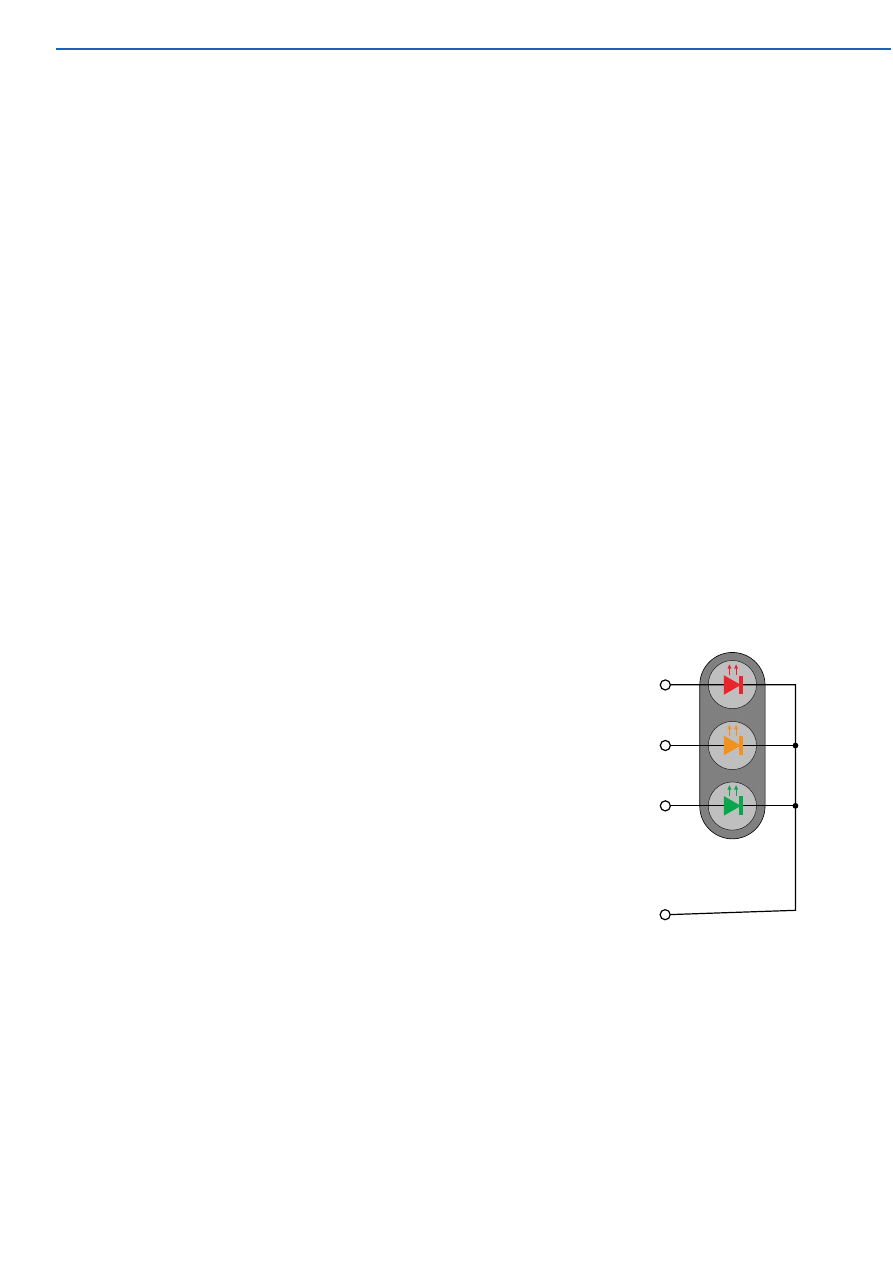
In der ersten Folge wurde das Programm
IOtest vorgestellt. Die meisten Leser mit Pro-
grammiererfahrungen wird es interessieren,
wie hier auf die Schnittstelle zugegriffen
wird. Als Bindeglied zwischen Visual Basic
und der Schnittstelle wird die PORT.DLL von
H.-J.Berndt aus dem Elektor-Buch “PC-
Schnittstellen unter Windows” verwendet,
die für diesen Basiskurs kostenlos von der
Elektor-Website (
www.elektor.de
) herunter-
geladen werden kann. Wer keine Download-
Möglichkeit hat, der kann auf die Diskette mit
der Kurs-Software zurückgreifen (siehe Servi-
ceseiten in der Heftmitte).
In Visual Basic müssen die verwendeten Pro-
zeduren und Funktionen der DLL mit dem
Declare-Befehl angegeben werden. Dies muss
in einem externen Modul geschehen, das hier
PORTS.BAS heißt (Listing 1).
Der erfahrene (Visual Basic-)Anwender
erkennt gleich die wichtigsten Funktionen.
OPENCOM öffnet die Schnittstelle und mel-
det sie damit unter Windows für das eigene
Programm an. SENDBYTE und READBYTE
sind für die normale serielle Kommunikation
zuständig, die aber hier zunächst nicht im
Mittelpunkt steht. Wichtiger sind die Proze-
duren DTR, RTS und TXD zur Steuerung der
Ausgangsleitungen sowie die Funktionen
CTS, DSR, RI und DCD zum direkten Lesen
von Eingangszuständen an den gleichnami-
gen Leitungen. Mancher vermisst
hier vielleicht die Eingangsleitung
RXD. Sie kann leider nicht direkt
gelesen werden, sondern wird nur
zum Empfang eines seriellen Signals
verwendet. Aus der DLL werden
noch einige Funktionen zur Zeitmes-
sung deklariert, die in den folgenden
Folgen verwendet werden. Insge-
samt enthält die DLL noch viele
andere Funktionen zu weiteren
Schnittstellen (Parallelport, Joystick,
Sound und Video), die im angegebe-
nen Buch angewandt werden.
I/Otest
Das Anwenderprogramm I/Otest ist
in Listing 2 angegeben.
Der eigentliche Kern des Programms
ist die Timer-Prozedur
Timer1
_
Timer
, die in einem vor-
eingestellten Intervall automatisch
aufgerufen wird. Hier werden die
Check-Boxen 1 bis 4 aktiviert, also
mit einem Häkchen versehen, wenn
die zugehörige Eingangsleitung
“angeschaltet” ist. Umgekehrt wer-
den die drei Ausgangsleitungen ein-
geschaltet, wenn die zugehörigen
Checkboxen vom Anwender akti-
viert wurden.
Alle übrigen Teile des Programms
dienen nur dem Öffnen der Schnitt-
stelle und der Auswahl einer Schnitt-
stelle. Diese Teile werden später
noch genauer betrachtet. Man
erkennt, dass die Schnittstelle mit
1200 Baud, ohne Paritätsbit, mit acht
BASISKURS
54
Elektor
10/2000
Elektronik am PC
Elektronik-Experimente an der seriellen Schnittstelle
(Teil 2)
Von Burkhard Kainka
Im zweiten Teil steht die Software im Vordergrund. Dazu wird das in der
ersten Folge vorgestellte Programm IOtest näher betrachtet. Als einfa-
che Beispiele für die Visual Basic-Programmierung dienen die beiden näch-
sten Experimente mit einer Ampelsteuerung und einem Taktgeber.
Bild 1. Das Ampelmodell besteht
lediglich aus drei LEDs.
DTR
RTS
TXD
GND
000074 - 2 - 11
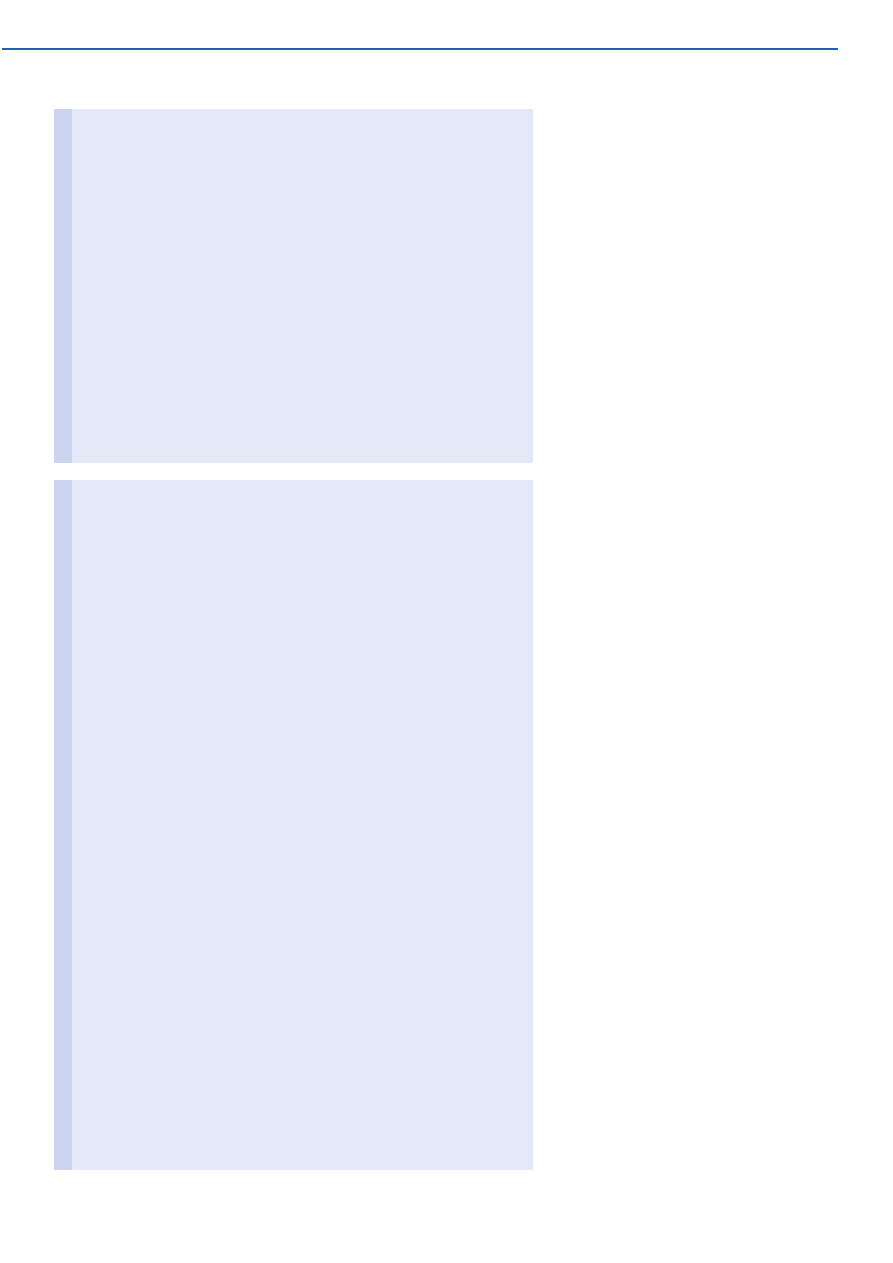
Datenbits und einem Stoppbit initialisiert
wird. Diese Parameter sind jedoch für das
hier vorgestellte Programm völlig unwichtig.
Windows denkt zwar, da möchte jemand mit
1200 Baud auf ein Gerät wie z.B. ein Modem
zugreifen. In Wirklichkeit aber wird die
Schnittstelle ganz anders verwendet, indem
nämlich statt einer seriellen Kommunikation
die Leitungen direkt gesteuert und gelesen
werden.
Eine Ampelsteuerung
Wer zum ersten Mal mit Visual Basic arbeitet,
der sollte am besten mit einer überschauba-
ren Aufgabe beginnen. Dafür wurde eine
kleine Modellampel ausgewählt, die mit drei
LEDs gebaut wird (Bild 1). Was die Strombe-
grenzung und die Sperrspannung an den
LEDs betrifft, sei auf die Bemerkungen am
Ende des ersten Teils in Elektor 9/2000 ver-
wiesen.
Die Modellampel ist als Beispiel gut geeignet,
einige grundlegende Techniken eines Visual-
Basic-Programms vorzustellen. Man beginnt
dabei mit einem neuen, leeren Formular. In
dieses werden mit der Maus aus der Werk-
zeugleiste die einzelnen grafischen Steuer-
elemente gezogen (Bild 2). Man kann sie in
der Größe verändern und beliebig platzieren.
Jedes Element verfügt über eine ganze Reihe
von Eigenschaften, die eingestellt werden
müssen. Dazu gehören Größen, Farben, Texte
und anderes. Alle Eigenschaften, die man
noch nicht kennt, lässt man einfach unverän-
dert. Hier gibt es die folgenden Elemente:
Zwei Labels, denen die Eigenschaft (der Text)
Caption=”fast” bzw. “slow” zugewiesen
wurde.
Ein horizontaler Schieberegler (HScrollBar)
mit den Eigenschaften Min = 50, Max=
500 und Position=100
Ein Zeitgeber (Timer) mit der Eigenschaft
Intervall = 100, also 100 ms
Zwei Option Buttons mit den Beschriftungen
Caption = “COM1” bzw. “COM2”, der
Knopf für COM2 ist “true”
Das Formular selbst erhält die Eigenschaft
Caption = “Traffic Light”
Bild 3 zeigt das Projekt in der Übersicht. Zum
Projekt gehört auch noch die Datei Ports.Bas.
Dieses Modul enthält alle erforderlichen
Deklarationen aus der PORT.DLL und wurde
bereits eingangs vorgestellt. Es muss in jedes
eigene Projekt mit eingebunden werden,
BASISKURS
55
10/2000
Elektor
Listing 1
Die Deklarationen zur PORT.DLL
Declare Function OPENCOM Lib “Port” (ByVal A$) As Integer
Declare Sub CLOSECOM Lib “Port” ()
Declare Sub SENDBYTE Lib “Port” (ByVal b%)
Declare Function READBYTE Lib “Port” () As Integer
Declare Sub DTR Lib “Port” (ByVal b%)
Declare Sub RTS Lib “Port” (ByVal b%)
Declare Sub TXD Lib “Port” (ByVal b%)
Declare Function CTS Lib “Port” () As Integer
Declare Function DSR Lib “Port” () As Integer
Declare Function RI Lib “Port” () As Integer
Declare Function DCD Lib “Port” () As Integer
Declare Sub DELAY Lib “Port” (ByVal b%)
Declare Sub TIMEINIT Lib “Port” ()
Declare Sub TIMEINITUS Lib “Port” ()
Declare Function TIMEREAD Lib “Port” () As Long
Declare Function TIMEREADUS Lib “Port” () As Long
Declare Sub DELAYUS Lib “Port” (ByVal l As Long)
Declare Sub REALTIME Lib “Port” (ByVal i As Boolean)
Listing 2
Das Anwenderprogramm IOtest
Private Sub Form_Load()
i = OPENCOM(“COM2,1200,N,8,1”)
If i = 0 Then
i = OPENCOM(“COM1,1200,N,8,1”)
Option1.Value = True
End If
If i = 0 Then MsgBox (“COM Interface Error”)
TXD 1
RTS 1
DTR 1
TIMEINIT
End Sub
Private Sub Form_Unload(Cancel As Integer)
CLOSECOM
End Sub
Private Sub Option1_Click()
i = OPENCOM(“COM1,1200,N,8,1”)
If i = 0 Then MsgBox (“COM1 not available”)
TXD 1
RTS 1
DTR 1
End Sub
Private Sub Option2_Click()
i = OPENCOM(“COM2,1200,N,8,1”)
If i = 0 Then MsgBox (“COM2 not available”)
TXD 1
RTS 1
DTR 1
End Sub
Private Sub Timer1_Timer()
Check1.Value = CTS()
Check2.Value = DSR()
Check3.Value = DCD()
Check4.Value = RI()
If Check5.Value Then TXD 1 Else TXD 0
If Check6.Value Then DTR 1 Else DTR 0
If Check7.Value Then RTS 1 Else RTS 0
End Sub
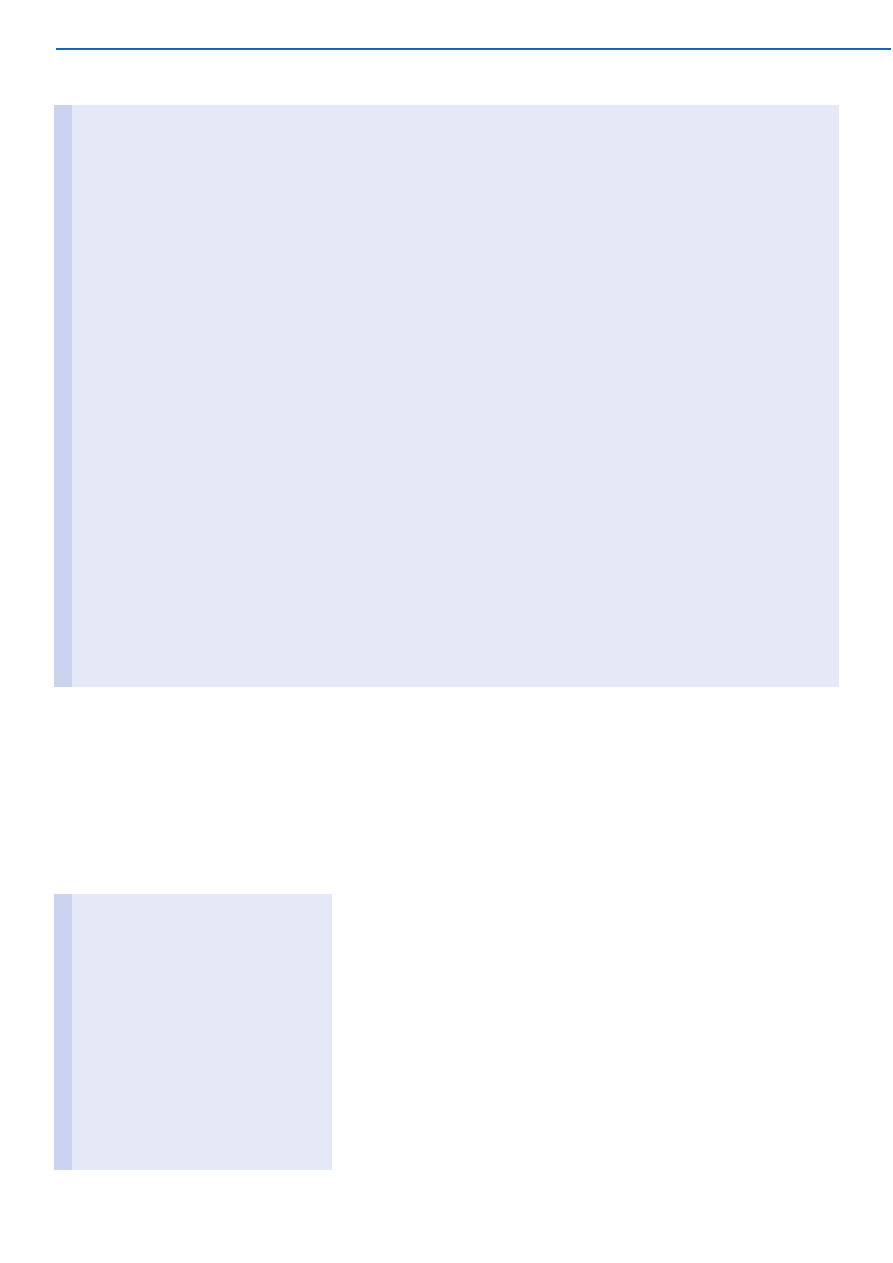
Option1 (COM1) mit dem Wert
“True” belegt. Dort erscheint dann
ein schwarzer Punkt, während er bei
COM2 verschwindet. Falls übrigens
auch COM1 nicht frei war, gibt es
eine entsprechende Fehlermeldung
in einer MessageBox.
Im Normalfall öffnet das Programm
die Schnittstelle COM2. Will man
selbst auf COM1 umschalten, dann
klickt man auf den entsprechenden
Knopf. Dadurch veranlasst man Win-
dows, die Prozedur Option1.Click
aufzurufen. Darin wird COM1 geöff-
net und der Erfolg überwacht. Diese
automatische Wahl und manuelle
Umschaltung der Schnittstelle
wurde bereits im Programm IOtest
verwendet und soll auch im Folgen-
den immer wieder eingesetzt wer-
den. Wer möchte, kann sich entspre-
chende Knöpfe für weitere Schnitt-
stellen, also für COM3 und COM4
einbauen.
Für die Ampel braucht man eine
Zeitsteuerung. Dazu gibt es z.B. die
damit die erforderlichen Prozeduren und
Funktionen zum Zugriff auf die Schnittstel-
lenleitungen vorhanden sind.
In einem Visual Basic Programm arbeitet man
mit voneinander getrennten Prozeduren, die
bestimmten Ereignissen zugeordnet sind.
Der Gesamtzusammenhang wird
allein vom Windows gesteuert. Beim
Start des Programms (Listing 3) wird
die Prozedur “Private Sub
Form_Load()” aufgerufen. Hier ste-
hen alle Befehle, die zur Initialisie-
rung benötigt werden. Im vorliegen-
den Fall muss die serielle Schnitt-
stelle geöffnet werden. Außerdem
werden alle Ausgänge der Schnitt-
stelle ausgeschaltet. Und schließlich
wird eine globale Variable “Time”
auf Null gesetzt.
Die Funktion OPENCOM aus der
PORT.DLL gibt einen Wert zurück,
der Auskunft darüber gibt, ob die
Schnittstelle erfolgreich geöffnet
werden konnte. Dies ist dann nicht
möglich, wenn sie bereits von einem
anderen Programm belegt ist. Hier
wird zunächst versucht, COM2 zu
öffnen. Bei Misserfolg (Rückgabe-
wert = 0) soll COM1 geöffnet wer-
den. Zugleich soll dies am Bild-
schirm sichtbar werden. Dazu wird
die Eigenschaft “Value” den Knopfes
BASISKURS
56
Elektor
10/2000
Listing 3
Das Programm zur Ampel
Dim Time As Integer
Private Sub Form_Load()
i = OPENCOM(“COM2,1200,N,8,1”)
If i = 0 Then
i = OPENCOM(“COM1,1200,N,8,1”)
Option1.Value = True
End If
If i = 0 Then MsgBox (“COM Interface Error”)
TXD 0
RTS 0
DTR 0
Time = 0
End Sub
Private Sub Form_Unload(Cancel As Integer)
CLOSECOM
End Sub
Private Sub HScroll1_Change()
Timer1.Interval = HScroll1.Value
End Sub
Private Sub Option1_Click()
i = OPENCOM(“COM1,1200,N,8,1”)
If i = 0 Then MsgBox (“COM1 not available”)
TXD 1
RTS 1
DTR 1
End Sub
Private Sub Option2_Click()
i = OPENCOM(“COM2,1200,N,8,1”)
If i = 0 Then MsgBox (“COM2 not available”)
TXD 1
RTS 1
DTR 1
End Sub
Private Sub Timer1_Timer()
Time = Time + 1
If Time = 1 Then red
If Time = 40 Then redyellow
If Time = 50 Then green
If Time = 90 Then yellow
If Time = 100 Then Time = 0
End Sub
Sub red()
RTS 1
DTR 0
TXD 0
End Sub
Sub redyellow()
RTS 1
DTR 1
TXD 0
End Sub
Sub yellow()
RTS 0
DTR 1
TXD 0
End Sub
Sub green()
RTS 0
DTR 0
TXD 1
End Sub
Listing 4
Die Timerprozedur
des Blinkprogramms
Private Sub Timer1_Timer()
Time = Time + 1
If Time = 1 Then
RTS 1
DTR 0
End If
If Time = 2 Then
RTS 0
DTR 1
End If
If Time = 2 Then Time = 0
End Sub
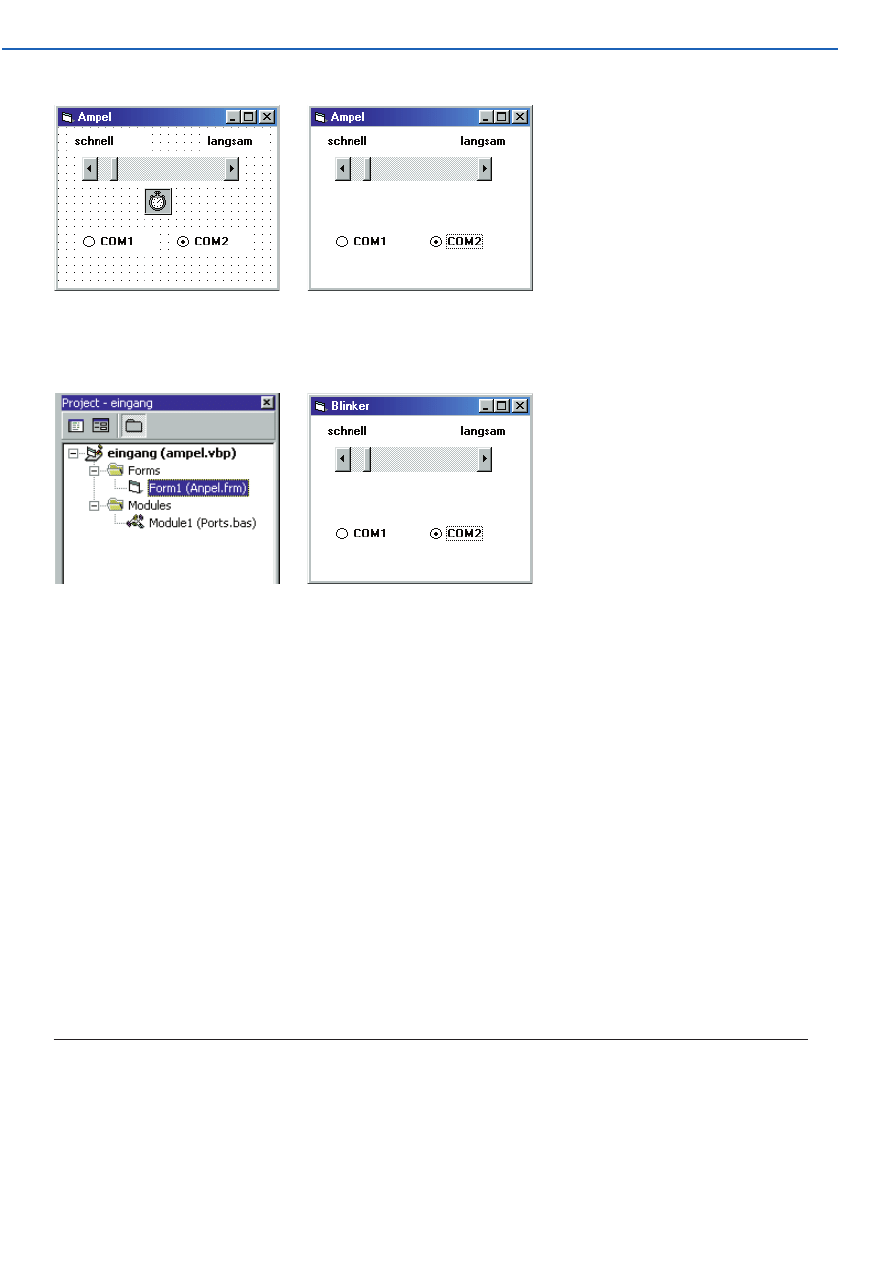
Das Formular (Bild 4) enthält außerdem noch
den Schieberegler, mit dem man zentral die
Geschwindigkeit der Ampelschaltung ein-
stellen kann. Sobald man den Schieberegler
verstellt, wird die Prozedur Hscoll1.Change
aufgerufen. Hierin wird dem Timer ein neues
Intervall zugewiesen, das sich direkt aus der
aktuellen Position (Value) des Schiebers
ergibt. Der mögliche Einstellbereich wurde
zuvor auf 50 bis 500 eingestellt. Dementspre-
chend kann der Timer im Bereich 50 ms bis
500 ms verstellt werden.
Blinker/Taktgeber
Die nächste Anwendung ist ein Blinker oder
Taktgenerator mit einstellbarer Frequenz (Bild
5). Die Schaltung der Ampel bleibt dafür
unverändert. Hier wird aber TXD permanent
eingeschaltet und DTR und RTS werden
gegenphasig angesteuert. Die eine Leitung
ist also an, wenn die andere aus ist. Als
kleine zusätzliche Programmierübung kann
man z.B. ein Lauflicht programmieren.
Das gesamte Programmgerüst kann unver-
ändert von der Ampelsteuerung übernom-
men werden. Es reicht, die Timerprozedur
neu zu schreiben (Listing 4). In diesem Fall
wurden keine zusätzlichen Prozeduren ver-
wendet, sondern die Leitungen direkt umge-
schaltet.
Nun blinkt es also. Die LEDs an den Ausgän-
gen DTR und RTS werden im Wechsel ange-
schaltet. Man kann die Geschwindigkeit in
weiten Grenzen verändern. In der schnellsten
Stellung sieht man eventuell schon eine
gewisse Unregelmäßigkeit. Windows ist
nicht in der Lage, ein Zeitraster von 50 Milli-
sekunden exakt einzuhalten, da im Rahmen
des Multitasking ja auch noch andere Pro-
zesse ablaufen. Allgemein spricht man
davon, dass Windows nicht “echtzeitfähig”
ist. Allerdings gibt es einige Tricks, mit denen
man doch noch einiges machen kann. Sie
werden in den späteren Folgen vorgestellt.
(00074-2e)
Variable “Time” erhöht, die also die
Zeit in Zehntelsekunden angibt. Nun
kann bei jedem Aufruf abgefragt
werden, ob ein bestimmter Zeit-
punkt gekommen ist, also ob z.B. die
Ampel von Grün auf Gelb wechseln
soll. Die Zeiten sind hier willkürlich
festgelegt und können leicht verän-
dert werden. In Abhängigkeit der
einzelnen IF-Abfragen werden die
eigentlichen Schalt-Prozeduren Red,
Yellow, Green und RedYellow aufge-
rufen. In jeder dieser Prozeduren
steht, welche Leitungen ein- und
welche ausgeschaltet sein sollen.
BASISKURS
57
10/2000
Elektor
Bild 2. Das vorbereitete Formular für
die Ampelsteuerung.
Bild 3. Das Projekt in der Übersicht.
Bild 4. Das Ampelprogramm zur Lauf-
zeit.
Bild 5. Das Blinker-Programm.
Prozedur DELAY in der DLL. Aber
anders als bei DOS-Programmen darf
ein Windows-Programm nicht allein
über die gesamte Rechenzeit des
Systems verfügen. Es ist also nicht
sinnvoll, eine Prozedur mit einer
Hauptschleife zur Ampelsteuerung
zu schreiben. Stattdessen muss die
Ampel über Ereignisse gesteuert
werden. Dazu dient hier ein Win-
dows-Timer. Das Timer-Intervall
wurde auf 100 ms eingestellt. Alle
100 ms wird also die Prozedur
Timer1.Timer aufgerufen.
In der Timer-Prozedur wird eine
Anzeige
Wyszukiwarka
Podobne podstrony:
Elektronik am PC Teil 4
Elektronik am PC Teil 3
Elektronik am PC Teil 1
Elektrotechnika AM, Ukw, II Lic, Elektrotechnika
Lichtstaerkemessung am PC
SIŁOWNIE I ELEKTROWNIE, AM SZCZECIN, SIŁOWNIE OKRĘTOWE
ćw 04 Wyznaczanie stosunku e do m elektronu, AM SZCZECIN, FIZYKA, FIZYKA- SPRAWOZDANIA
Elektrotechnika AM, Ukw, II Lic, Elektrotechnika
Videobearbeitung am PC (1)
N64 am PC
Videobearbeitung am PC (2)
AM FM SSB Empfänger Teil 1
ELEKTRa~1, Akademia Morska Szczecin Nawigacja, uczelnia, AM, AM, Laborki, fiza itp, fawergqaer, Chem
Siłownie i elektr.wykłady-mini, Akademia Morska Szczecin Nawigacja, uczelnia, AM, AM, nie kasować te
Zad MECH-IZR ESO I, AM Gdynia, Sem. I,II, Elektrotechnika - Jankowski, Zaliczenie
więcej podobnych podstron